Win7开机显示器提示无信号怎样办?
随着电脑硬件和软件的不断升级,微软的Windows也在不断升级,从架构的16位、16+32位混合版(Windows9x)、32位再到64位, 系统版本从最初的Windows 1.0 到大家熟知的Windows 95、Windows 98、Windows ME、Windows 2000、Windows 2003、Windows XP、Windows Vista、Windows 7、Windows 8、Windows 8.1、Windows 10 和 Windows Server服务器企业级操作系统,不断持续更新,微软一直在致力于Windows操作系统的开发和完善。现在最新的正式版本是Windows 10。
最近有网友开机时能显示启动界面,但过一会显示器就出现了无信号提示,但能听到声音,说明不是主机的问题,那么win7系统遇到这个问题该怎么办呢?下面小编就给大家介绍下Win7开机后显示器提示无信号的原因及解决方法。
原因分析:
1、分辨率设置过高,显示器不支持;
2、显卡驱动不兼容;
3、显卡物理故障;
解决方法:
一、分辨率设置过高,显示器不支持可以按下面步骤解决:
1、摸黑设置大法:(虽然不能看到不过可以操作)
你的显示器可能不支持你现在的分辨率或是刷新率,先进桌面然后大概在空白处点右键一下再按c,然后按两下tab键,然后回车,然后按方向键↓五下以上,最后Alt+A。此时调到最低分辨率,然后一个个分辨率试。本人遇见过此问题,也是这么解决的。只要你显卡没坏,显示器没坏,这样一般都可以。
2、上面方法不管用的话,重启系统,然后按F8 键,进入到VGA模式(低分辨率模式),然后再设置一个比较低的分辨率保存后,进入正常模式,然后设置一个正确的分辨率。
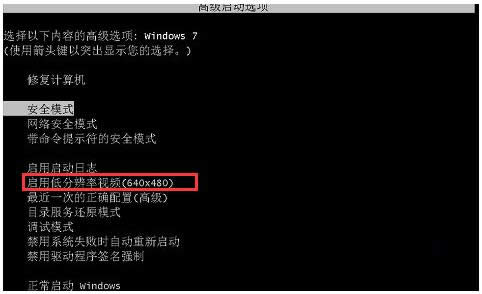
二、显卡驱动问题
1、开机按F8键,进入到安全模式;
2、在设备管理器中,卸载显卡驱动,如下图:
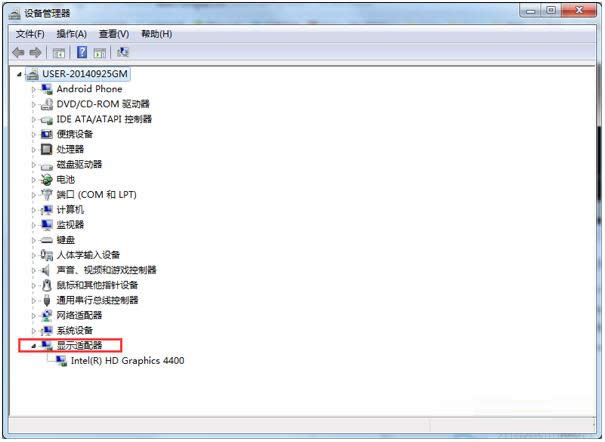
3、卸载后,重启进入到正常模式,然后使用驱动精灵一类软为显卡安装合适的驱动。
三、显卡物理损坏
有的故障就是你不驱动显卡还能正常开机,只要一安装驱动后就不能正常启动了,对于这样的显卡,我们只能维修或更换处理。
以上就是Win7开机显示器提示无信号的解决方法,显卡驱动出现问题的可能性很大,进入安全模式重新安装显卡驱动来解决问题。
Microsoft Windows,是美国微软公司研发的一套操作系统,它问世于1985年,起初仅仅是Microsoft-DOS模拟环境,后续的系统版本由于微软不断的更新升级,不但易用,也慢慢的成为家家户户人们最喜爱的操作系统。